Jika Skype gagal mengirimkan pemberitahuan yang konsisten tentang pesan yang Anda terima, perbarui aplikasi. Menjalankan versi Skype yang kedaluwarsa dapat memicu segala macam gangguan. Kemudian keluar dari akun Anda, mulai ulang aplikasi dan masuk kembali. Jika masalah berlanjut, lakukan solusi pemecahan masalah yang tercantum di bawah ini.
Mengapa Notifikasi Skype Tidak Berfungsi di Windows 10?
Biarkan Skype Berjalan di Latar Belakang
Jika Anda memblokir Skype agar tidak berjalan di latar belakang, jangan heran jika Anda tidak mendapatkan notifikasi apa pun.
- Pergi ke Pengaturan dan pilih Pribadi.
- Kemudian, di bawah Izin aplikasi (panel kiri), buka Aplikasi latar belakang dan aktifkan opsi itu Biarkan aplikasi berjalan di latar belakang.
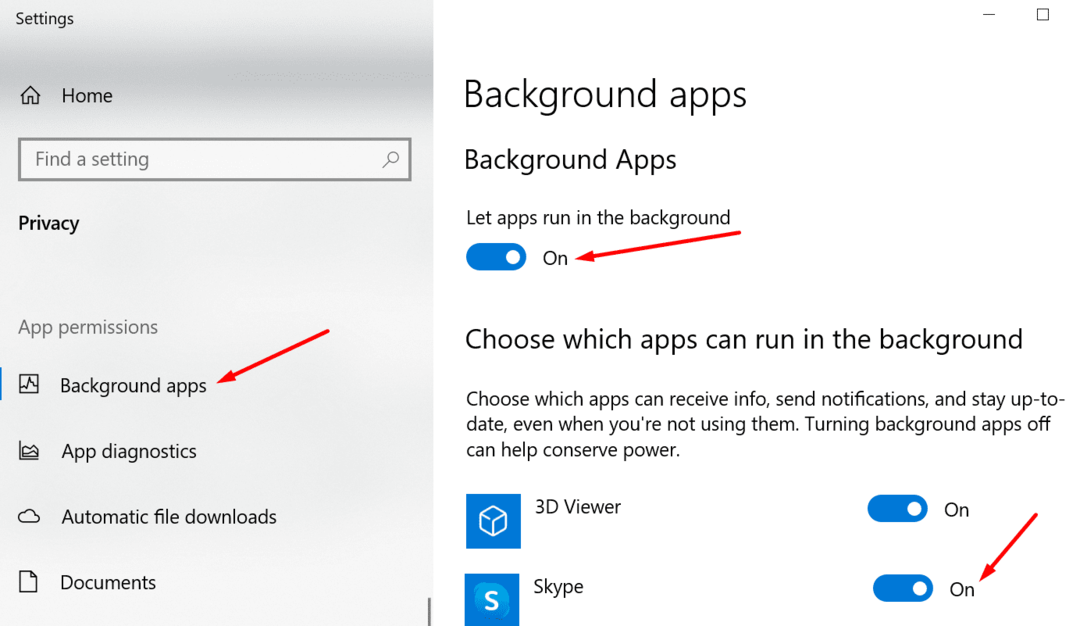
- Tetapi jika Anda tidak ingin semua aplikasi berjalan di latar belakang, Anda hanya dapat mengaktifkan aplikasi tertentu. Gulir ke bawah ke Pilih aplikasi mana yang dapat berjalan di latar belakang dan aktifkan Skype.
Periksa Pengaturan Pemberitahuan Anda
Pastikan Anda mengizinkan semua notifikasi dari Skype.
- Navigasi ke Pengaturan dan pilih Sistem.
- Kemudian klik Pemberitahuan dan Tindakan.
- Aktifkan opsi yang memungkinkan Anda untuk Dapatkan Notifikasi dari aplikasi dan pengirim lainnya.
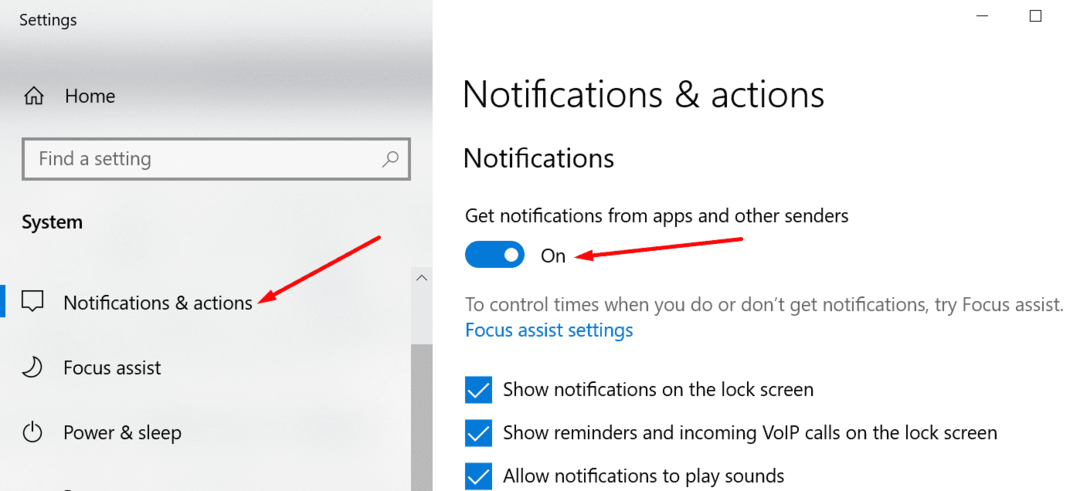
- Gulir ke bawah dan pastikan Skype diizinkan mengirimi Anda pemberitahuan. Urutkan daftar berdasarkan nama jika Anda tidak dapat menemukan Skype di bawah Terbaru melihat.
Selain itu, buka pengaturan Skype dan periksa pengaturan pemberitahuan aplikasi Anda saat ini. Pastikan tindakan yang Anda minati dapat memicu notifikasi di desktop Anda.

Jika Anda sering menggunakan Jangan ganggu, Anda dapat mengatur aplikasi untuk menampilkan kategori notifikasi tertentu bahkan saat mode ini aktif.
Periksa Pengaturan Bantuan Fokus Anda
Pengaturan Focus Assist Anda dapat menggantikan pengaturan pemberitahuan Skype Anda. Misalnya, mungkin Anda sudah mengaktifkan aturan otomatis tertentu yang memblokir semua notifikasi pada jam-jam tertentu. Atau mungkin pemberitahuan Skype tidak ada dalam daftar prioritas Anda.
Setel Bantuan Fokus ke Mati dan nonaktifkan semua. Anda Aturan otomatis. Periksa apakah Skype berhasil mengirimkan pemberitahuan kepada Anda sekarang. 
Ingatlah bahwa jika Anda menonaktifkan Focus Assist, Anda akan mendapatkan semua notifikasi dari aplikasi dan kontak Anda. Itu berpotensi merusak fokus Anda.
Atur Ulang Pengaturan Lokal Skype
- Keluar dari Skype sepenuhnya. Anda dapat melakukannya dengan mengakhiri proses terkait Skype di Pengelola Tugas. Atau Anda dapat mengeklik kanan Skype di bilah tugas dan memilih Berhenti.
- Kemudian ketik %appdata%\microsoft di bilah Pencarian Windows. Tekan enter.
- temukan Skype untuk folder Desktop. Klik kanan padanya dan ganti namanya menjadi Skype untuk Desktop_old.

- Luncurkan Skype lagi dan periksa apakah masalah notifikasi telah terpecahkan.
Kesimpulan
Jika pemberitahuan Skype tidak berfungsi di Windows 10, periksa pengaturan pemberitahuan aplikasi dan sistem Anda. Pastikan aplikasi diizinkan untuk mengirimi Anda pemberitahuan. Menyetel ulang pengaturan Skype lokal juga dapat membantu.
Apakah Anda berhasil memperbaiki masalah ini? Apa yang memblokir pemberitahuan Skype dalam kasus Anda? Bergabunglah dengan percakapan di komentar di bawah.